Állítsa be a BIOS laptop lenovo g50
Ma van kialakítva, hogy indul egy flash meghajtót vagy laptop BIOS Lenovo G50 meghajtót.
- Tedd a flash kártyát a bal oldali fekete csatlakozó, biztos, hogy 2.0, a többi USB-csatlakozók nem fog működni.
Nyomja meg a bekapcsoló gombot a laptop, és azonnal meg az Fn billentyűt, majd nyomja meg az F2 billentyűt.
Ezt követően esik egy laptop a BIOS-ban.

«USB Legacy» Az első álljon.
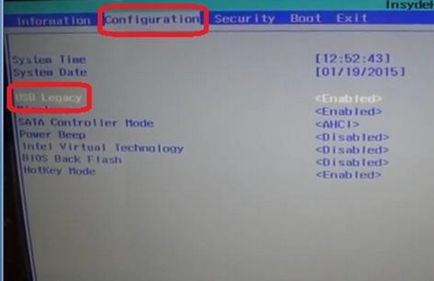
«Legacy Support» Az első álljon.
A második változás az «Legacy First».
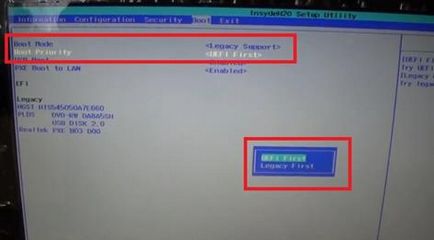
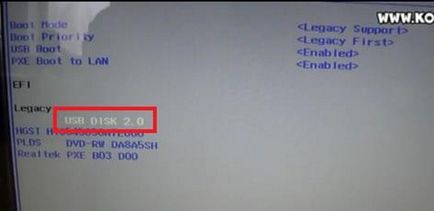
Nyomja meg kétszer, nyomja meg az ENTER ezzel megerősítve, és mentse a módosításokat.
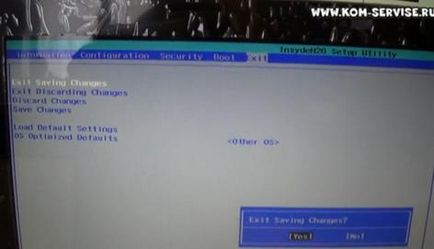
Ebben az ablakban válassza ki a negyedik elemet WINDOWS 7.

Ezen laptop Megpróbáltam létrehozni WINDOWS, de van egy hiba.
Én is megy A5 STOP hiba, mi megoldjuk ezt a problémát.
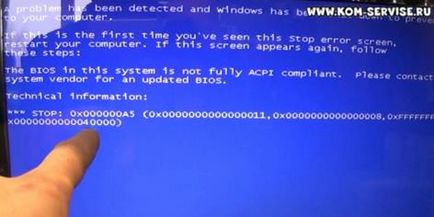
Íme üzenetek a megoldás az ilyen problémákra.
Az első dolog, amit betölteni az alapértelmezett beállításokat, és újraindít.
Próbál tenni a Windows, ha a méz galóca kék, akkor olvass tovább.
Fél napot töltött ebben a kérdésben. (((Nos. Hogyan kell telepíteni a Windows 7 helyett Windows 8 és hogyan távolítsa el a kék képernyő hiba telepítés esetén 0H000000A5 lenovo G50
Itt a megoldás (és semmi nem hardveres probléma.)
1. Menj a BIOS (fn + f2) tartalmaznak laptop keresztül vagy a titkos balra gombok mellett a tápcsatlakozó
2. Az a Kilép bekezdésben OS Optimalizált - Win7 (ha nincs jelen, akkor a másik operációs rendszer.)
3. A Boot to boot módban részben válassza alaptámogatás; bekezdésben Boot Priority válassza Legacy First
4. Itt megváltoztathatja a indítási prioritását - az első, hogy egy USB stick vagy korong (haladunk az első helyzetbe az fn + f5 és f6) 5. A Cofiguration változtassa meg az USB 3,0-2,0 (majd tegye vissza) 0,6. A beállítások mentéséhez és kilépéshez (fn + f10 - igen) 0,7. Fuss a lemezről vagy fleshki8. Kerül telepítésre, akkor, amikor kiválasztja a partíciót telepíteni Windows7 végzi a következő tevékenységek, mint program nem telepíthető a rendszer bármely lemezek GRT: 9. A Shift + (+ FN) F10 - lásd a parancssorban.
10. Futtassa azt disk közművek: diskpart
11. Írja be a parancsot, hogy megjelenjen egy egész lemezt razdely.list
12. Válassza ki a disk.select disk 0
13. Eltávolítja az összes razdely.clean
14. konvertálásához GPT lemez MBR vvodim.convert mbr
16. Exit bevezetése komanduexit
17. Zárja a parancssor, ami a kívánt szekcióba, továbbra is a rendszer telepítése.
18. A letöltés a of.sayta vezetők vin7
De a problémák fennmaradnak, notebook be van kapcsolva az időben, vagy fuss öt perccel a bekapcsolás után.
Ez a vas probléma ebben a modellben.
Ezeket a beállításokat készülnek a BIOS akkor megy, ha van egy normális laptop, és a Windows 7 és a Windows 8 telepítése nélkül extra képernyőkön, mint a miénk.